آموزش کامل برگرداندن وردپرس به نسخه قبل در این مقاله با دو روش توضیح داده می شود. افزونه های زیادی برای برگرداندن وردپرس به نسخه های قبلی وجود دارد که ما امروز مهمترین افزونه برگرداندن نسخه قبل وردپرس به شما معرفی و آموزش می دهیم. بجز این راهکار، یک روش دیگر که نیاز به نصب افزونه هم نداشته باشد در ادامه این مقاله برای شما آماده کرده ایم. کانفیگ وردپرسی های گرامی می توانید آخرین مقاله های امنیت وردپرس را در در بخش آموزشگاه سایت دنبال نمایید.
آنچه در این مقاله می خوانید :
علت بازگشت به نسخه قبلی وردپرس
بروز رسانی ها همیشه در حال برطرف کردن برخی مشکلات هستند. در این بروز رسانی ها گاهاً مشکلات دیگری هم ایجاد می شود. ممکن است در یک بروز رسانی، افزونه های سایت با آخرین ورژن قالب سازگاری نداشته باشند. همیشه نمیتوان اطلاعات سایت را ریستوری کرد و روش های بکاپ گیری از سایت وردپرس را انجام داد.
آموزش برگشت به نسخه قبل وردپرس برای افرادی است که به هر دلیل دیگری می خواهند از ورژن های قبلی وردپرس استفاده کنند. این نکته را هم اضافه کنیم که بروز نگهداشتن وردپرس، یکی از روش های پیشگیری از هک شدن سایت است. خیلی خیلی کم اتفاق می افتد که یک بروز رسانی وردپرس با قالب و افزونه ها سازگاری نداشته باشد.
نکات قبل از انجام برگشت به نسخه قبلی وردپرس
در صورتی که هاست وردپرس شما، روزانه و همیشه از اطلاعات سایتتان بکاپ تهیه نمی کند، مقاله های زیر در مورد بکاپ است که به شما کمک می کند تا این نکته را رعایت نمایید. باید همیشه قبل از انجام کار های حساس بر روی سایت، از سایت یک نسخه پشتیبان تهیه نمایید. این کار برای انجام برگشت به نسخه قبلی وردپرس هم لازم است.
- آموزش بکاپ گیری با افزونه Duplicator
- چرا باید از سایت بکاپ بگیریم؟
- آموزش بکاپ گیری از سایت در هاست Cpanel
- آموزش بک آپ گیری از سایت وردپرس در دایرکت ادمین
روش برگشت به نسخه قبل وردپرس
برای انجام برگشت به نسخه قبل وردپرس که در بالا هم به آن اشاره شد، دو روش وجود دارد که در ادامه به آن اشاره می کنیم. در ابتدا ما به روش ساده تر آن می پردازیم که به واسطه افزونه WP Downgrade انجام می شود.
برگشت به نسخه قبل وردپرس با افزونه WP Downgrade
ساده ترین روش و پیشنهاد ما برای برگشت به نسخه قبلی وردپرس، استفاده از این روش یعنی با افزونه WP Downgrade است. روش کار خیلی ساده است. با این روش نه نیاز به FTP است و نه کار خاص دیگر.
ابتدا وارد بخش افزونه های خود شده و بر روی گزینه افزودن جدید کلیک نمایید. از مخزن وردپرس با جستجوی عبارت WP Downgrade افزونه را پیدا کرده و آن را نصب نمایید. آیکون آبی رنگ افزونه را در تصویر زیر مشاهده نمایید
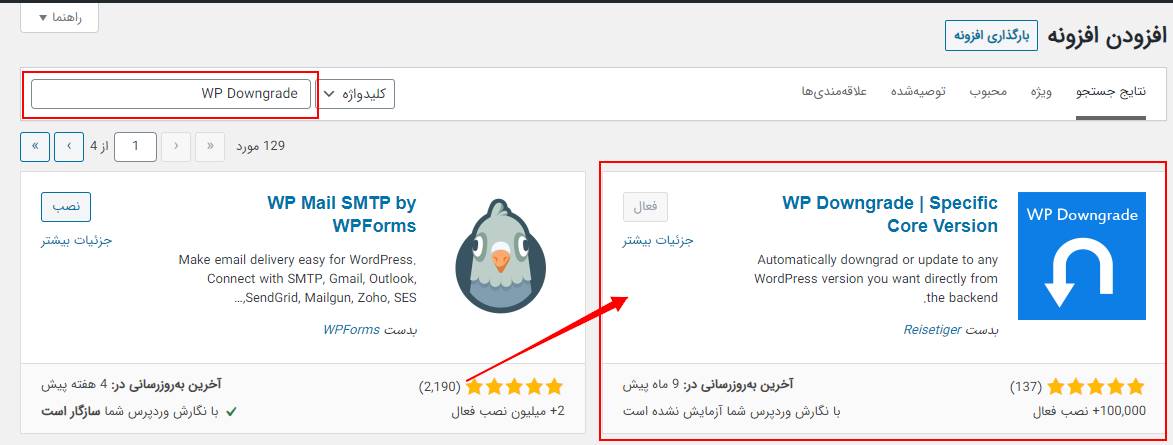
با فعال کردن این افزونه، تنظیمات آن در مسیر تنظیمات> WP Downgrade قرار می گیرد که آن را باز می کنیم. گزینه های زیادی ندارد و فقط باید ورژن وردپرس مورد نظر را در WordPress Target Version: وارد نماییم. هر ورژنی از وردپرس مد نظر شما است در این کادر که در تصویر زیر مشخص کرده ایم، وارد نمایید و بر روی گزینه ذخیره تغییرات، کلیک نمایید.
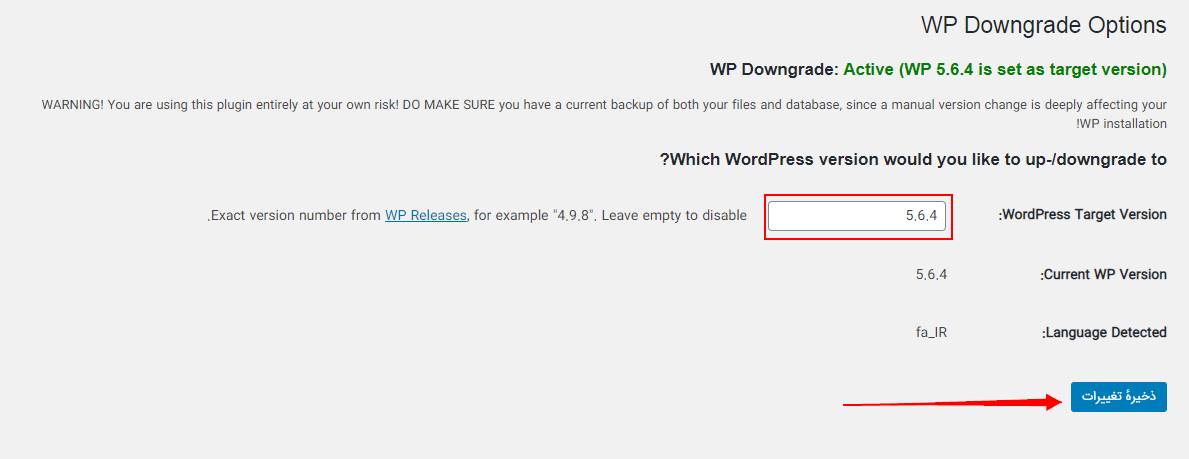
کار تمام نشده است و لازم است از منو “پیشخوان” به بخش “بروزرسانیها” مراجعه نمایید. در این صفحه نسخه ای که وارد کرده بودیم را مشاهده می کنیم. با کلیک بر روی “بروز رسانی کنید”، ورژن مورد نظر بر روی سایت قرار می گیرد.
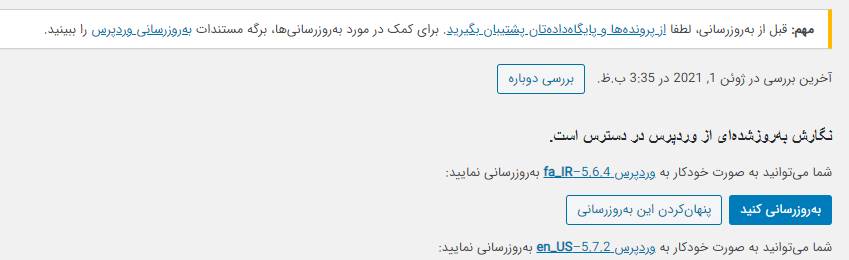
برگشت به نسخه قبل وردپرس بدون افزونه
راهکار دیگر این است که وردپرس را بصورت دستی بروز رسانی نماییم. ما در مقاله ای دیگر در سایت در این مورد بصورت کامل توضیح داده ایم. برای آشنایی با روش دیگر و برگشت به نسخه قبل وردپرس بدون افزونه لطفاً مقاله زیر را مطالعه نمایید. مقاله زیر بخشی از توضیحات معرفی روش های آپدیت وردپرس است.
نکته پایانی
همیشه سعی نمایید جهت افزایش امنیت سایت خود وردپرس را بروز نگه دارید، اما بهتر است که قبل از انجام بروزرسانی ها، از پشتیبان محصولات خود سوال نمایید که با آخرین نسخه وردپرس سازگاری دارد یا خیر تا لازم نباشد از این روش ها برای دانگرید و یا بازگردانی وردپرس به نسخه قبلی استفاده نمایید. امیدواریم این مقاله هم از سایت کانفیگ وردپرس برای شما مناسب باشد.






